Anda dapat membuat hirarki postingan Anda dengan membuat Kategori Utama dan Sub kategori. Selain itu, satu posting bisa memiliki lebih dari satu kategori. Dengan begitu dapat memberi Anda banyak fleksibilitas untuk menunjukkan secara tepat tulisan yang Anda inginkan, persis seperti apa yang ingin Anda tampilkan di widget, menu atau langsung di theme WordPress Anda nantinya.
Cara Membuat kategori WordPress
Untuk menciptakan kategori baru di WordPress, Silahkan Anda masuk ke mene Post » Catgories pada halaman admin wordpress Anda.
Setelah Anda membuka menu tersebut maka Anda akan di tunjukkan halaman untuk membuat kategori. Di sisi kiri halaman Anda akan melihat tab yang dimana Anda bisa membuat kategori baru. Isi nama kategori, slug (sebagai URL kategori) dan setelah itu klik tombol Add New Category. Pada tutorial ini saya akan membuat kategori baru bernama WordPress.
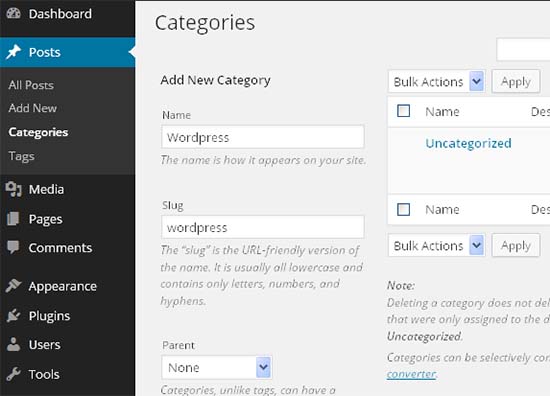
Cukup dengan melakukan langkah diatas Anda sekarang sudah bisa membuat kategori baru dan kategori pertama Anda sudah siap. Sekarang, saya akan menunjukkan kepada Anda cara untuk membuat sub-kategori dari kategori utama “WordPress” yaitu “Plugins“. Isi nama dan slug dengan plugins seperti Anda membuat kategori utama seperti contoh diatas.
Bedanya untuk membuat sub kategori adalah dengan memilih WordPress pada menu scrolbar dibagian parent, Anda pilih “WordPress” karena Kategori “Plugins” akan saya jadikan sebagai Sub Kategori dari Kategori “WordPress“. Kemudian, tekan Add New Category lagi untuk menyimpan sub-kategori baru.
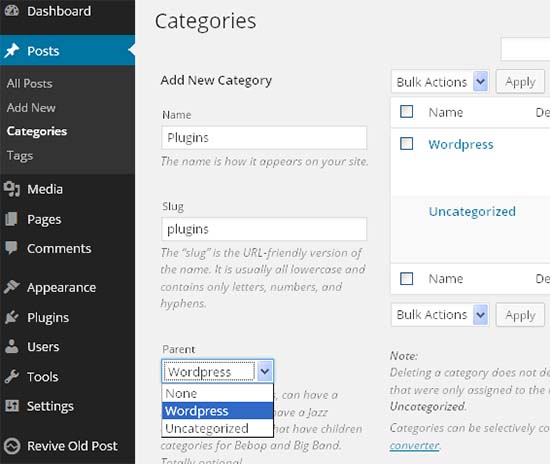
Cara Menggunakan Kategori
Setelah Anda selesai mengatur struktur kategori yang Anda inginkan, Anda dapat menambahkan posting ke kategori tersebut. Ada dua cara yang dapat Anda lakukan untuk menambahkan postingan ke kategori ini. Yang pertama adalah dengan membuka postingan yang sudah Anda buat (atau membuat postingan yang baru) dan memilih kotak centang di kategori yang ingin Anda tetapkan. Dibawah pilihan kategori seperti gambar dibawah ini juga terdapat link untuk membuat kategori baru, Anda juga bisa membuat sub kategori melalui link Add New Category tersebut.
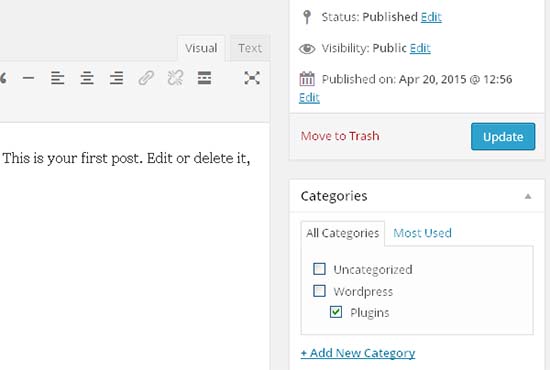
Cara kedua adalah dengan bulk Add Post ke kategori. Untuk melakukan ini, Silahkan masuk ke Post » All Post. Berikutnya, pilih artikel yang ingin Anda tambahkan ke kategori, klik pada tab Bulk Actions, pilih Edit dan tekan tombol Apply.
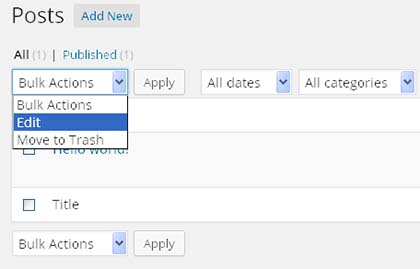
Setelah Anda melakukannya, Anda akan melihat daftar postingan Anda terdapat di kategori mana saja. Dan cara pembuatan kategori untuk wordpress sudah selesai, semoga tutorial ini bermanfaat buat Anda, dan sekarang silahkan Anda buat kategori di WordPress agar website anda tampak komplit dan dinamis.











0 comments:
Post a Comment